
第509回:MOTUの小型USBオーディオ「MicroBookII」を試す
~24bit/96kHz、6出力に強化。iPadアプリからも操作可能 ~
 |
| MicroBookII |
MOTUからコンパクトなUSBオーディオインターフェイス、MicroBookIIがリリースされ、国内では代理店のハイ・リゾリューションより、オープン価格(直販価格は29,800円)で発売されている。以前、前モデルのMicroBookを取り上げたことがあったが、デザインが変わっただけでなく、USB 1.1からUSB 2.0に対応し、24bit/96kHzが扱えるようになるなど、抜本的な設計変更が行なわれている。実際どんなものなのか使ってみた。
■ サイズは前モデルとほぼ同じ。出力は6系統に強化
前機種のMicroBookが手元にあるわけではないので、直接比較することはできないが、いずれも「モバイル用途で利用できるコンパクトなオーディオインターフェイス」であるというコンセプトは変わらない。サイズ的には前機種が139×90×25mm(幅×奥行き×高さ)で重量298gだったのが、139.7×91.4×31.8mm(同)とほぼ同寸で重量も同じ298gだ。以前、文庫本と並べて撮影しているので、同じ本で並べてみると雰囲気が分かるだろうか。シルバーからブラックに変わったので、引き締まって見えるが、実際には厚さを含め微妙に大きくなっている。
 |  |
| MicroBookを文庫本と比べてみたところ | |
 |  |
| MicroBookIIを以前と同じ文庫本と比べてみたところ | |
 |
| フロントパネルの左にはXLRのマイク入力がある |
前述のとおり、USB 1.1からUSB 2.0と接続が変わったのに伴い、仕様は大きく変わっている。最高で24bit/48kHzだったのが24bit/96kHzに対応しただけでなく、入出力も従来の4IN/2OUTから4IN/6OUTと出力が増えている。
各入出力端子を見ていくと、まずフロントパネルの左にはXLRのマイク入力がある。前モデルではマイク入力もPHONE端子となっており、PHONEをXLRに変換するためのアダプタが付属していたが、MicroBookIIでは潔くXLRのみになっている。その右がハイインピーダンス対応のギター入力、一番右がヘッドフォン出力だ。ヘッドフォン出力もステレオミニから標準端子に変わっている。
 |
| 左端から電源供給用のUSB、同軸デジタル出力、ライン入力とライン出力。ライン出力はそれぞれ別系統 |
一方、リアパネルを見ると、こちらにもいろいろな端子が並んでいる。一番左は見てのとおりUSB 2.0端子。電源供給はこのUSB端子から行なわれる。その右はS/PDIFのコアキシャル出力。使い方は後ほど説明するが、基本的にはメイン出力と同じ信号が出力される。
さらにその右の3つがセットとなっていているライン入力。ステレオミニで入力するか、LとRで分離したTRSで入力するかの選択式だ。一方、一番右の3つはライン出力だが、ライン入力とは異なり、それぞれ別系統の計4chとなっている。
以上のように、ライン入力が2つダブっていて、メイン出力と同軸デジタル出力が同じ。またヘッドフォン出力も独立系統となっているため、計4IN/6OUTという仕様になっているのだ。
 |
| 本体トップパネルには2つのロータリーノブとインジケータLEDを搭載 |
さらに、前モデルと大きな違いになっているのが、本体トップパネル。MicroBookではインジケータもノブも何もなかったが、今回のモデルでは2つのロータリーノブと状態を示すインジケータのLEDが数多く搭載されている。このロータリーノブ、基本的にはレベル設定するものになっているのだが、右が出力、左が入力。単に回すだけのノブではなく、上から押すとスイッチになっている。
まず右側のロータリーノブを押すと、ヘッドフォン、ヘッドフォンとメイン出力、メイン出力の順に上の緑のLEDが点灯し、示されたものの音量を変更できるようになっている。また左側はマイク入力レベルを設定するもので、同様にスイッチを押すと通常モードとPADモードが切り替えられるようになっている。さらに、このボタンを長押しするとマイク端子へ供給する+48Vのファンタム電源をオン/オフできるようになっていて、それがLEDで確認できるようになっているのだ。また、入出力レベルをLEDのレベルメーターで確認できるのもなかなか便利な点だ。
■ コントローラソフト「CueMix FX」対応。最大6IN/6OUTのミキサーにも
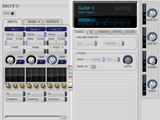 |
| CueMix FXの入力系画面 |
このように基本的な操作はMicroBookII本体でできるようになっているが、本領を発揮するのはここから。MOTUのほかのオーディオインターフェイスと同様に、ドライバをインストールするとCueMix FXというコントローラ画面が現れ、これを使うことでMicroBookIIの威力を120%発揮させることができる。まず、この画面を開き、先ほどのロータリーノブを回すと画面上のMAIN OUT、PHONES、そしてMic 1のTRIMのノブが動くことが確認できる。
このCueMix FXというアプリケーションはドライバと一体化したものであり、名前からも想像できるように、MicroBookIIの内部のミキサーやルーティングを操作したり、内蔵されているエフェクトをコントロールするというもの。MOTUのオーディオインターフェイスのユーザーであればご存知のとおり、これはMicroBookII専用のものではなく、ほかの製品でもほぼ同じものが使えるようになっている。そしてこのCueMix FXは前モデルのMicroBookでも利用できたし、画面的にもほぼ同じではあるが、今回MicroBookIIでは前述のとおり4IN/6OUTと入出力が増えたために、CueMix FXの利用範囲も大きく拡大している。では改めて、これがどんなものなのかを簡単に紹介してみよう。
まず、起動すると入力系の画面が表示される。Mic 1、Guitar 1、Line 1-2と3ch分が表示されるが、Line 1-2をモノラルに変更すると4ch分になる。また、この画面からも分かるとおり、各チャンネルには独立してEQおよびダイナミクスのコントロールができるようになっている。これらは内蔵のDSPで処理しているため、PC側に負荷はかからない。
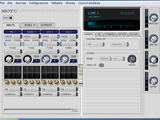 |  | 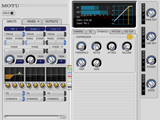 |
| Line 1-2をモノラルに変更すると4ch分になる | EQのコントロール画面 | ダイナミクスもコントロールできる |
次にMIXERタブをクリックするとミキサー画面が現れる。これは、MicroBookIIをミキサーとして捉えた画面となっており、チャンネル構成を見てみると、左からMic 1、Guitar 1、Line 1-2となっているのは先ほどと同様。さらに、Aux 1-2というのがあるが、これはPCから再生された信号の入力。そして一番右のMix 1は最終出力となっている。実は、このミックス結果はMix 1の1つだけではない。Mix 1~4までの4種類を選択できるようになっており、用途に応じてまったく別のミックスを構成することができるのだ。
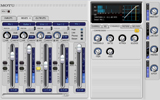 | 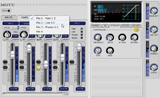 |
| ミキサー画面 | 用途に応じてMix 1~4までの4種類を選択できる |
そのミックス結果をどこに出力するかを設定するのがOUTPUTSタブだ。ここではMain 1-2、Line 1-2、Phones 1-2とMicroBookIIに物理的に用意されている3系統のステレオチャンネルが表示されており、デフォルトでは、それぞれにMix 1、Mix 2、Mix 3が割り振られている。これを何にするかは自在に変更できるようになっているのだ。また最終的な出力レベルは画面一番右のノブで設定を行ない、前述のとおり、MAIN OUTとS/PDIFは同じ信号となっている。
 |  |
| OUTPUTSタブ | ミックス結果をデフォルトで用意されている出力先へ自在に変更できる |
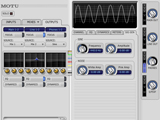 |
| 右端のSIG GENタブでサイン波やホワイトノイズを出すことも可能 |
なお、今の画面でも気づいたと思うが、各出力にはミックスした信号だけでなく、サイン波やホワイトノイズなどを出すことも可能になっている。まあ、あくまでもおまけ的な機能ではあるが、その内容は画面右側のSIG GENタブで行なえるようになっている。この辺からも、かなり自由度の高いオーディオインターフェイスであることが見えてくるし、単なるオーディオインターフェイスというよりも、PCからの信号を含めると6IN/6OUTのミキサーとしても普通に使えるということが分かるだろう。
■ MIDI Mobilizer IIを介してiPadアプリからも操作可能
ところで、このMicroBookIIをPC側から見ると、どうみえるのだろうか? まずWindowsの標準ドライバで見てみると、再生側としては4系統のステレオとして見える。Line、Main、Phoneを選択すると、各出力端子へ直接出力される形になるが、Auxを選ぶと先ほどのミキサーへ入ってくる形になるのだ。一方、録音側はLine、Mic-Guitar、Returnと3系統ある。このうちのReturnというのは何なのだろうか?
これはドライバのセットアップ画面で設定できるもので、先ほど行なったミキサーの設定を録音できるようにするためのものだ。どのミキサー結果にするかのほかに、入力チャンネル、出力チャンネルを直接設定できるため、EQやダイナミクスの掛け録りを含め、かなり自由度の高くレコーディングすることが可能になるのだ。
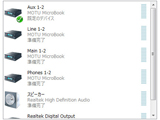 | 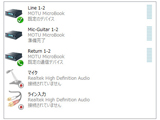 |
| Windowsの再生デバイスとしてはLine、Main、Phone、Auxの4系統が見える | 録音デバイスではLine、Mic-Guitar、Returnの3系統が見える |
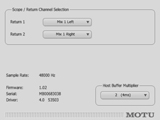 | 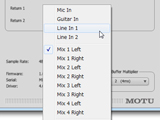 |
| ミキサーの設定を録音できるようにするReturn系統の設定画面 | 多くの選択肢で自由度の高いレコーディングが可能 |
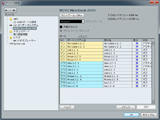 |
| Cubaseで見ると、入力のReturnと出力のAuxを加えた6IN/8OUTとして見える |
このことはASIOドライバで見ても基本的には同様。Cubaseで見ると、入力であるReturnと出力であるAuxを加えた6IN/8OUTとして見ることができようになっている。このことはほかのDAWでも、MacのCoreAudio環境でも基本的に同じだ。
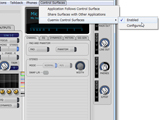 |
| 外部のコントロールサーフェイスでの操作にも対応 |
そのほか、面白いところでは、コントロールサーフェイスへの対応というものがある。この結構複雑なMicroBookIIのミキサーを、外部のコントロールサーフェイスで操作することが可能になっているのだ。といっても筆者も最近、リアルなコントロールサーフェイスを使うケースがあまりなく、手軽で便利なiPad上のものを使うことが多い。そこで、そんなものが使えるのかちょっと試してみた。
具体的には以前にも紹介したAC-7 CoreというアプリにLine 6のMIDI Mobilizer IIを接続してMIDI出力してみた。とりあえずAC-7 CoreはGeneric Modeに設定。またCueMix FX側はMackie Controlを選択し、接続したMIDIポートを設定したら、あっさりと動いてしまった。これならPC側の画面を開かずに操作できてしまうので、なかなか便利。ただし、レベルメーターは表示されなかった。
 | 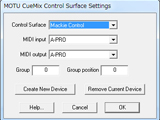 |
| iPad用のAC-7 CoreというアプリにLine 6のMIDI Mobilizer IIを接続してMIDI出力してみる | CueMix FX側でMackie Controlを選択し、接続したMIDIポートを設定するとあっさりと動いてしまった |
 |
| MacではMOTUのMTRソフト、AudioDesk 3が利用できる |
以上がMicroBookIIの操作についてだが、どうだろうか? 小さいしチャンネル数も多くていいが、ある程度ミキサーについての知識がないと、使いこなすのが難しいのも事実。どこをどのように設定すればいいのかなど、高機能であるがだけに、戸惑ってしまいそうだ。なお、今回はすべてWindows 7 64bit環境でテストをしているが、Macを使った場合には、AudioDesk 3というMOTUのMTRソフトが同梱されているので、これを利用できるようだ。
■ 音質とレイテンシーをチェック
では、最後に音質とレイテンシーに関するテストも行なってみよう。いつものように、RMAA Proを使って44.1kHz~96kHzまで4通りで行なってみた。44.1kHzおよび48kHzの結果は前機種のMicroBookとほぼ同等という結果で悪くない感じだ。また88.2kHz、96kHzの結果を見てもまずまずといったところではないだろうか?
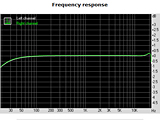 | 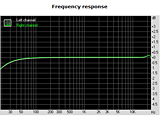 |
| 24bit/44.1kHz | 24bit/48kHz |
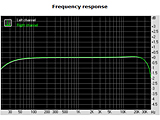 | 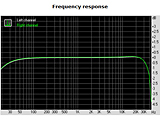 |
| 24bit/88.2kHz | 24bit/96kHz |
一方、レイテンシーのほうは、セットアップ画面でバッファサイズをデフォルトの「2(4ms)」を選択した上でCentranceのASIO Latency Test Utilityを使って測定してみた。試しにレイテンシーを一番縮められる「1(2ms)」を設定してみたところ、どうも音にプチプチとノイズが乗ってしまい、まともに使うことができなかった。CPU的にはCore i7 2600kというそれなりに速いチップを使っているので、PC側の速度というのは問題ないと思うのだが……。
この辺は今後のドライバのアップデートなどによって改善するかもしれないが、とりあえず、この状態で行なった結果が以下のとおり。今回44.1kHzで128Samplesという設定を選択できなかったのですべて最短での設定にしたところ、13msec程度という結果。若干大きめではあるが実用上はまったく問題ないのではないだろうか。
 |  |  |
| 24bit/44.1kHz | 24bit/48kHz | 24bit/96kHz |
これだけの機能、性能を持ったデバイスが3万円以下で入手できるようになったというのはユーザーにとっては嬉しい限りだ。
